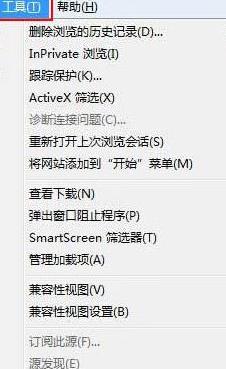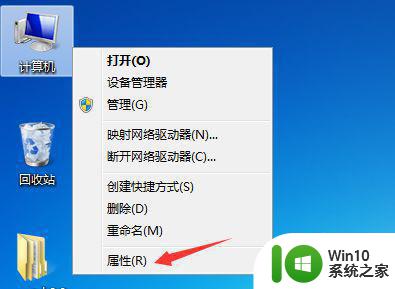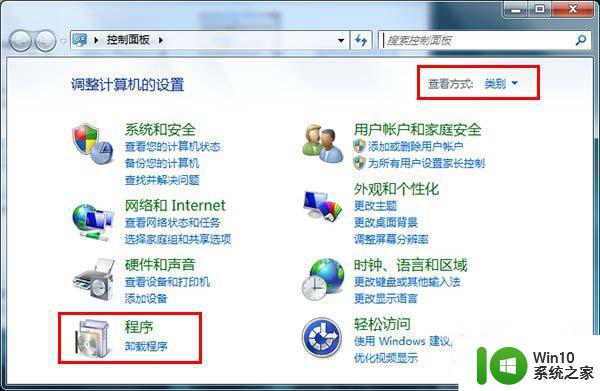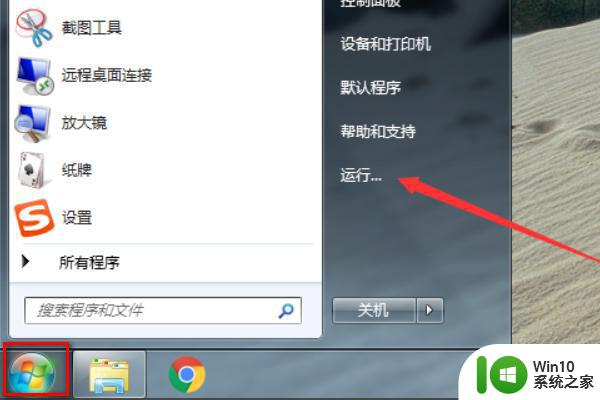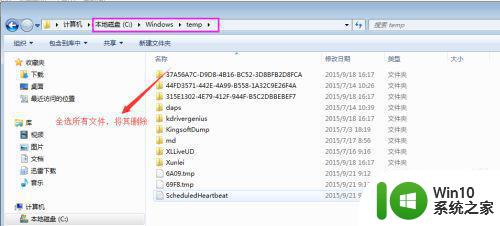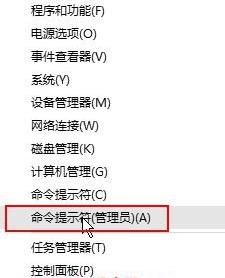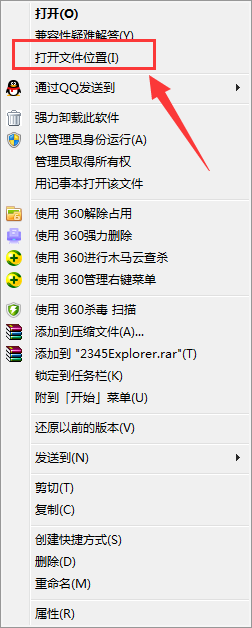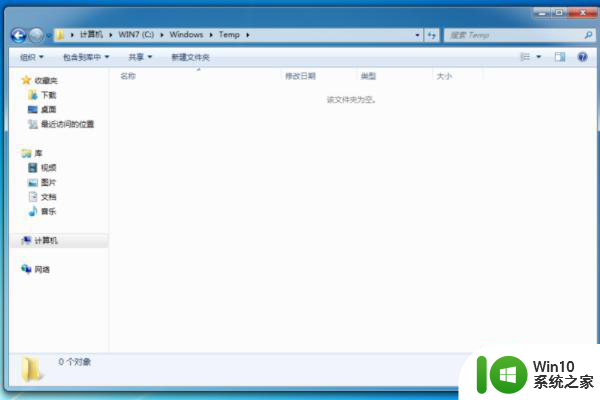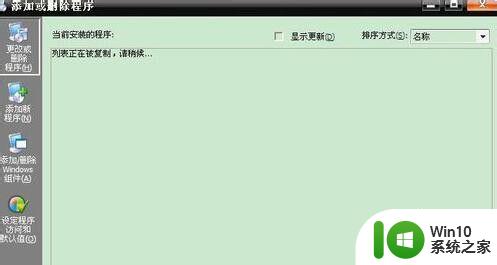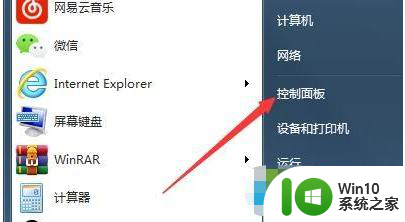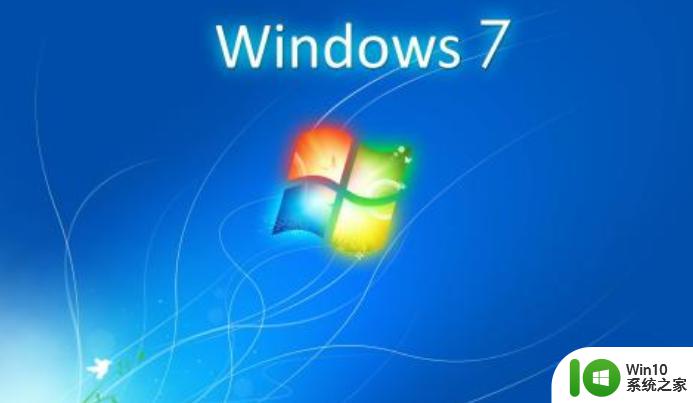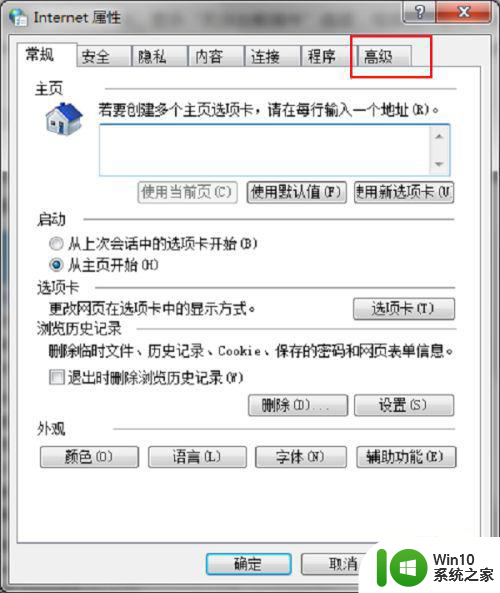win7系统无法卸载ie11的解决办法 如何彻底卸载win7系统中的ie11浏览器
win7系统无法卸载ie11的解决办法,Internet Explorer 11(IE11)是Windows 7系统中默认安装的浏览器,但有时用户可能需要卸载IE11并使用其他浏览器,然而由于IE11是Windows系统的一部分,它不能像其他应用程序那样直接卸载。所以如何彻底卸载Win7系统中的IE11浏览器成为了用户们关注的焦点。在本文中我们将介绍一些解决办法来帮助用户完全卸载IE11浏览器。无论是通过控制面板进行卸载,还是通过命令行工具进行操作,我们将为您提供详细的步骤和注意事项,以确保您能够成功地卸载IE11并顺利过渡到其他浏览器。
处理方法如下:
1、首先进入打开这个C:Windows emp 文件夹,将里面的所有文件都清空了。
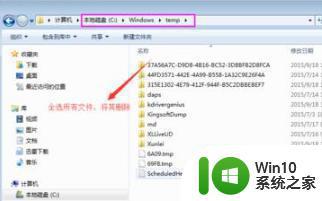
2、依次点击“开始”—“所有程序”—“附件”,右键点击“命令行提示符”,选择“以管理员身份运行”,64位操作系统是”以管理员身份运行“。我的操作系统为win7 32位操作系统,选择”管理员授权“。
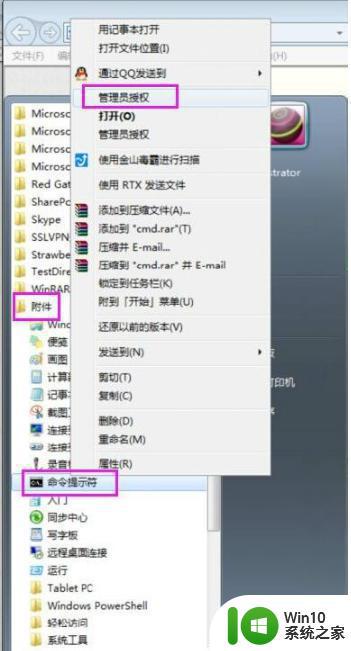
3、在出现的命令行提示符中复制,右击选择粘贴,贴入下面的代码,按下Enter。
“FORFILES /P %WINDIR%servicingPackages /M Microsoft-Windows-InternetExplorer-*11.*.mum /c "cmd /c echo Uninstalling package @fname && start /w pkgmgr /up:@fname /norestart"
4、然后会开始卸载,并会出现几个错误信息,我们不用理会,按下确定。
5、最后命令运行停止以后重启电脑,系统会还原我们在安装IE11之前的IE版本。
6、还原以后,现在我们就可以下载IE11离线安装包进行安装。安装时,请暂时关闭或卸载三方防护类或反间谍软件,提供一个无干扰的环境,保证IE11可以正常完成安装。
以上是解决win7系统无法卸载ie11的全部内容,如果遇到这种情况,您可以按照小编的步骤来解决问题,这样可以非常简单快速地解决问题。